Heim >System-Tutorial >Windows-Serie >Wie füge ich dieses Computersymbol zum Desktop in Windows 11 hinzu? Die detaillierteste gemeinsame Nutzung von Betriebsmethoden
Wie füge ich dieses Computersymbol zum Desktop in Windows 11 hinzu? Die detaillierteste gemeinsame Nutzung von Betriebsmethoden
- 王林nach vorne
- 2024-05-09 14:43:33723Durchsuche
Für Benutzer, die einfach auf Dateien auf ihrem Windows 11-Desktop zugreifen möchten, kann das Hinzufügen des Symbols „Dieser PC“ zum Desktop eine große Erleichterung sein. Daher stellt Ihnen der PHP-Editor Strawberry eine kurze Anleitung zum Hinzufügen eines „Dieser PC“-Symbols in Windows 11 zur Verfügung, damit Sie schnell auf Dateien und Ordner zugreifen können. Lesen Sie weiter für detaillierte Anweisungen.

Rufen Sie das Symbol „Dieser PC“ über die Einstellungen auf
1. Drücken Sie die Starttaste und wählen Sie dort Einstellungen aus, oder drücken Sie die Tastenkombination Win+I, um die Einstellungen zu öffnen.
2. Klicken Sie in den Einstellungen auf „Personalisierung“.
3. Klicken Sie in der rechten Seitenleiste auf die Registerkarte „Theme“.
4. Scrollen Sie nach unten und klicken Sie auf „Desktop-Symboleinstellungen“.
5. Gehen Sie zum Dialogfeld „Desktop-Symboleinstellungen“, aktivieren Sie „Computer“ oder „Dieser PC“ und bestätigen Sie abschließend.
Rufen Sie das Symbol „Dieser PC“ auf, indem Sie eine Desktop-Verknüpfung erstellen
1. Klicken Sie mit der rechten Maustaste auf einen leeren Bereich auf dem Desktop.
2. Bewegen Sie die Maus über „Neu“ im Kontextmenü. Wählen Sie „Verknüpfung“.
3. Geben Sie im Fenster „Verknüpfung erstellen“ den Speicherort von „Dieser PC“ ein:
%windir%\explorer.exe shell:MyComputerFolder
4 Klicken Sie auf „Weiter“ und geben Sie einen Namen für die Verknüpfung ein, z. B. „Dieser PC“.
5. Klicken Sie auf „Fertig stellen“, um die Verknüpfung zu erstellen.
Drittanbieter-Tool: Xiaozhi Desktop
Xiaozhi Desktop ist eine sehr benutzerfreundliche und praktische Desktop-Organisationssoftware. Xiaozhi Desktop unterstützt die Organisation von Desktop-Dateien und -Ordnern mit einem Klick, unterstützt das schnelle Erstellen und Schließen von Desktop-Partitionen, das schnelle Anheften und Löschen von Dateien. Desktop-Dateien können mit dem Hauptfenster synchronisiert werden und es können auch andere Laufwerksbuchstabendateien hinzugefügt werden.
Xiaozhi Desktop (zum kostenlosen Download klicken)
Xiaozhi Desktop kann die Effizienz des Computerbüros des Benutzers erheblich verbessern und jedem ein anderes Erlebnis und Gefühl bieten.
Befolgen Sie nach dem Herunterladen und Installieren die Anweisungen für eine schnelle Einrichtung.
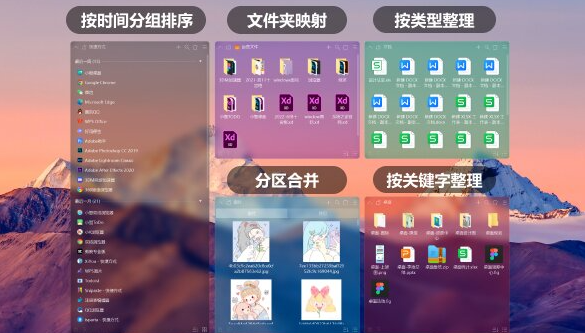
Das obige ist der detaillierte Inhalt vonWie füge ich dieses Computersymbol zum Desktop in Windows 11 hinzu? Die detaillierteste gemeinsame Nutzung von Betriebsmethoden. Für weitere Informationen folgen Sie bitte anderen verwandten Artikeln auf der PHP chinesischen Website!
In Verbindung stehende Artikel
Mehr sehen- Schritt-für-Schritt-Anleitung zur Rückkehr von Win11 zu Win10
- So legen Sie Desktopsymbole in Win11 fest
- Windows 11-Desktop dreht sich ständig? Win11-Anzeige ist verschwommen?
- In welchem Ordner auf Laufwerk C befinden sich die Win11-Desktopdateien? Win11-Desktop-Dateispeicherortanalyse
- Wie passt man die Transparenz von Desktopsymbolen in Windows 11 an? So legen Sie die Transparenz von Desktopsymbolen in Win11 fest

